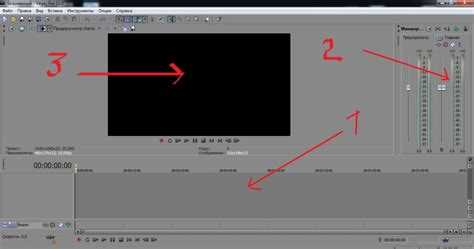
Sony Vegas – это мощный видеоредактор, который предоставляет пользователям множество инструментов для обработки и создания видеоконтента. Одной из востребованных функций является наложение одного видео на другое. Этот прием часто используется для создания эффектных видеороликов, таких как картинка в картинке, спецэффекты или многослойные композиции.
Процесс наложения видео в Sony Vegas не требует глубоких знаний, однако важно понимать несколько ключевых аспектов работы с дорожками и слоями. Для того чтобы добиться качественного результата, нужно правильно расположить файлы на временной шкале и применить соответствующие эффекты для достижения нужного визуального эффекта.
В этой статье мы подробно разберем все этапы наложения одного видео на другое, начиная с подготовки файлов и заканчивая финальной настройкой и экспортом. Все шаги будут изложены ясно и поэтапно, чтобы вы могли легко следовать инструкции и применить полученные знания в практике.
Как наложить видео на видео в Sony Vegas: пошаговая инструкция
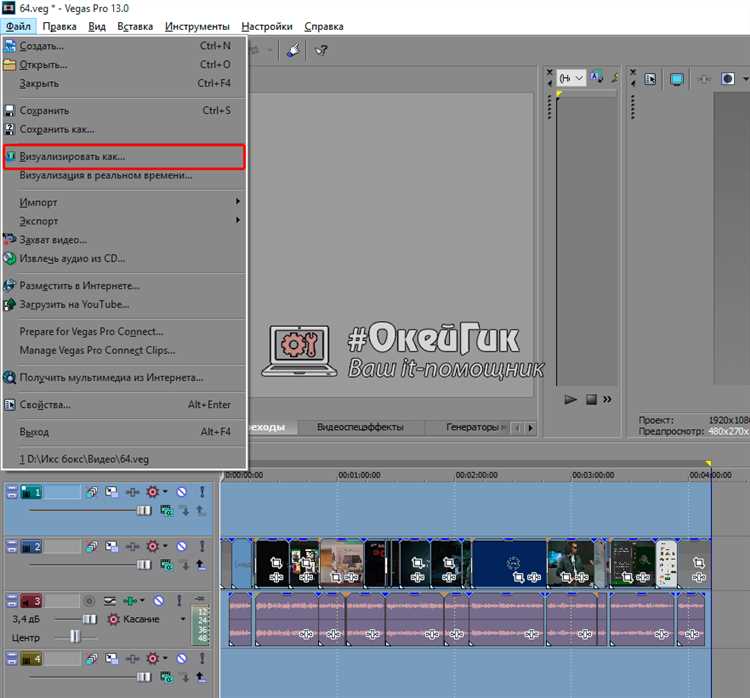
Для наложения одного видео на другое в Sony Vegas необходимо использовать несколько видеодорожек. Каждое видео будет расположено на своей дорожке, а для наложения одного на другое – нужно отрегулировать параметры прозрачности и позиционирования. Рассмотрим пошаговую инструкцию.
Шаг 1: Создание проекта
Запустите Sony Vegas и создайте новый проект. Убедитесь, что настройки проекта соответствуют разрешению и частоте кадров ваших исходных видео. Это важно для того, чтобы избежать проблем с качеством изображения.
Шаг 2: Добавление видео на дорожки
Перетащите первое видео на видеодорожку 1 (обычно она по умолчанию). После этого перетащите второе видео на видеодорожку 2, чтобы оно оказалось поверх первого. Видео на дорожке 2 будет накладываться на видео на дорожке 1.
Шаг 3: Настройка размера и положения второго видео
Выберите второе видео на дорожке 2. Перейдите в панель «Video Event FX» и добавьте эффект «Sony Crop & Pan». В окне редактирования вы сможете изменить размер, положение и угол наклона второго видео, чтобы оно точно попадало в нужную область.
Шаг 4: Регулировка прозрачности
Если вы хотите, чтобы второе видео было полупрозрачным, выберите его на временной шкале и перейдите в «Event Pan/Crop». В нижней части окна найдите параметр «Opacity» и настройте его значение. Снижение этого параметра сделает видео полупрозрачным, создавая эффект наложения.
Шаг 5: Синхронизация звука
Если оба видео имеют звуковые дорожки, убедитесь, что звук второго видео не перекрывает первый. Для этого можно отключить звук на одной из дорожек или уменьшить громкость. Чтобы избежать путаницы с аудиотреками, рекомендуется размещать звук на отдельных аудиодорожках.
Шаг 6: Применение переходов
Если вам нужно плавно переходить от одного видео к другому, используйте эффекты переходов. Перетащите выбранный переход между двумя видеодорожками в месте, где они пересекаются. Это добавит динамичности и плавности в видеоряд.
Шаг 7: Экспорт проекта
После завершения работы над видео нажмите «File» и выберите «Render As». Выберите нужный формат и настройки качества для экспорта. Убедитесь, что все элементы расположены корректно, и видео готово к финальной обработке.
Таким образом, наложить одно видео на другое в Sony Vegas достаточно просто. Главное – настроить прозрачность, размер и позицию второго видео, чтобы добиться нужного эффекта.
Подготовка исходных видеоматериалов для монтажа
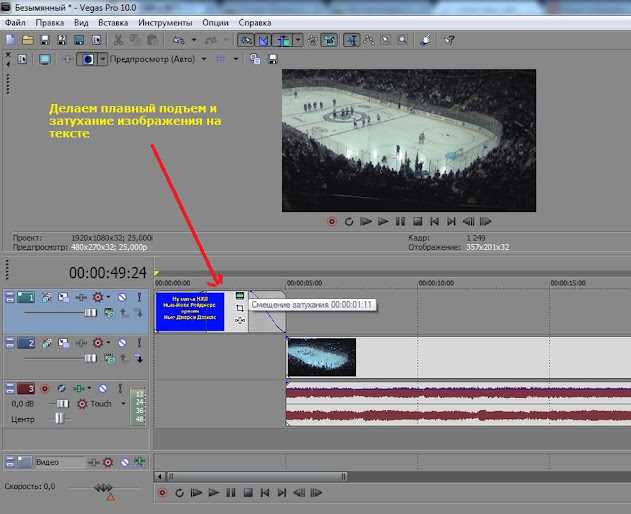
Перед началом работы в Sony Vegas важно правильно подготовить исходные видеоматериалы. Это ускорит процесс монтажа и обеспечит высокое качество конечного продукта.
Первый шаг – проверка формата видео. Sony Vegas поддерживает различные форматы, такие как .mp4, .avi, .mov и другие. Рекомендуется использовать видео с разрешением, подходящим для вашего проекта. Например, для YouTube оптимальным будет формат 1920×1080, а для Instagram – 1080×1920. Избегайте нестандартных разрешений, так как это может вызвать проблемы при экспорте.
Следующий момент – кадровая частота. При работе с видео важно, чтобы частота кадров (FPS) соответствовала вашим требованиям. Стандартные значения – 24, 25 и 30 кадров в секунду. Для видео, которое будет воспроизводиться с высокой плавностью, лучше выбрать 60 FPS. Несоответствие FPS может привести к эффектам «замедленного» или «рывкового» воспроизведения.
Важно также обратить внимание на качество звука. Перед импортом в Sony Vegas убедитесь, что аудиотреки имеют чистый звук без шумов и помех. В случае, если звук записан в низком качестве, его можно улучшить с помощью встроенных фильтров или внешних плагинов, но лучше всего использовать исходные записи с высоким битрейтом.
Для удобства работы материалы должны быть организованы в папках. Это поможет быстро находить нужные фрагменты, избежать путаницы и ускорит процесс монтажа. Разделите видео на категории: футажи, звуковые дорожки, графика и т. д. Убедитесь, что все файлы имеют логичные и понятные имена.
Не забывайте о предварительном кадрировании. Если видео содержит нежелательные элементы на краях, вы можете заранее обрезать его с помощью простых инструментов, чтобы избежать лишней работы в процессе монтажа.
В завершение, сделайте резервные копии всех исходных файлов. Это обеспечит безопасность данных в случае потери или повреждения файлов в процессе работы. Рекомендуется хранить копии как на внешних носителях, так и в облачных хранилищах.
Как создать новый проект и настроить рабочее пространство
Для начала работы с Sony Vegas откройте программу. В главном окне выберите «Новый проект» или используйте сочетание клавиш Ctrl+N. Появится окно с настройками проекта, где нужно указать параметры. В первую очередь, определите разрешение и частоту кадров, соответствующие исходным видеофайлам, с которыми будете работать. Если вы создаете проект для стандартного видео, выберите разрешение 1920×1080 пикселей и 30 кадров в секунду.
В настройках аудио укажите частоту дискретизации 48 кГц, это стандарт для видео. Также определитесь с форматом цветового пространства. Для большинства случаев подойдет «8 бит» с цветом 4:2:0.
После создания проекта, настройте рабочее пространство. В панели «Видео» и «Аудио» можете установить необходимые параметры отображения. Рекомендуется закрепить окна «Проект», «Панель инструментов» и «Таймлайн» в удобных местах для быстрого доступа. Чтобы сделать это, перетащите окна в нужную область и используйте закрепление, кликнув на верхнюю часть окна.
В панели «Таймлайн» настройте количество дорожек в зависимости от сложности проекта. Для простого монтажа достаточно 3–4 дорожек: две для видео и две для аудио. В меню «Просмотр» убедитесь, что у вас активированы все необходимые окна, такие как «Эффекты» и «Параметры», чтобы быстро работать с настройками клипов.
Для удобства работы можно настроить горячие клавиши через меню «Настройки» – «Горячие клавиши», чтобы ускорить выполнение часто используемых действий, таких как переход между окнами или применение эффектов.
Таким образом, настройка проекта и рабочего пространства – это первый и важный шаг для эффективного монтажа в Sony Vegas, который поможет сэкономить время и повысить удобство работы. Важно заранее настроить все параметры, чтобы не отвлекаться на это в процессе работы.
Добавление видео на таймлайн и настройка слоёв
Для начала работы с видео в Sony Vegas необходимо добавить его на таймлайн, где происходит основное редактирование. Для этого выполните следующие шаги:
- Откройте проект в Sony Vegas и перейдите в окно «Media Generator» или «Project Media».
- Найдите нужный видеофайл в панели проекта. Перетащите его на таймлайн, разместив на первом видеотреке (Video Track 1).
- После того как видео появится на таймлайне, вы можете перемещать его, изменяя его положение в кадре.
Чтобы добавить дополнительное видео или изображение, просто перетащите второй файл на следующий видеотрек (например, Video Track 2). Это позволит наложить одно видео на другое.
Для настройки слоёв и их взаимодействия выполните следующие действия:
- Перетащите видеофайлы на разные видеотреки, чтобы они не перекрывались. Видеотреки отображаются в виде горизонтальных полос в окне таймлайна.
- Используйте инструмент «Track Motion» для изменения положения и масштаба каждого слоя. Для этого выберите нужный видеотрек, затем нажмите правой кнопкой мыши и выберите «Track Motion». В открывшемся окне можно настроить положение видео по оси X и Y, а также масштабировать его.
- Для более точной настройки положения видео внутри кадра используйте окно «Event Pan/Crop». Перетащите видеофайл на нужный слой, затем дважды кликните по нему. В открывшемся окне сможете настроить область видимости и изменение масштаба.
- Настройте прозрачность каждого видеотрека с помощью параметра «Opacity» в настройках видео. Это позволит добиться эффекта наложения, при котором один слой будет частично просвечиваться через другой.
- Не забывайте про порядок слоёв: видео на верхнем слое будет накладываться на видео на нижнем слое. Вы можете изменить этот порядок, перетаскивая слои вверх или вниз в окне таймлайна.
Настройка слоёв в Sony Vegas позволяет гибко управлять каждым элементом проекта, создавая сложные и интересные эффекты наложения.
Работа с эффектами и анимацией при наложении видео
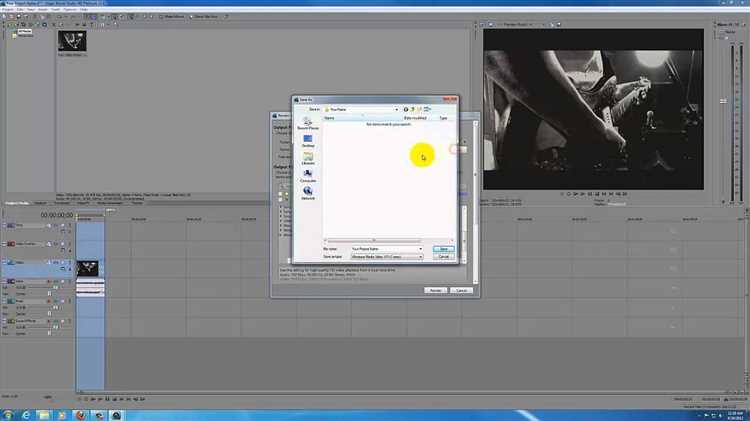
В Sony Vegas добавление эффектов и анимации на наложенные видео позволяет создать динамичные и креативные композиции. В этом процессе важны точность и умение работать с ключевыми кадрами, что позволяет управлять параметрами видеодорожек на протяжении всего времени воспроизведения. Рассмотрим основные шаги и методы работы с эффектами и анимацией.
Для начала убедитесь, что у вас есть две или более видеодорожки, которые вы хотите наложить. После этого приступаем к основным этапам.
Добавление эффектов на видеодорожки
Для наложения эффекта на видеодорожку выполните следующие действия:
- Выберите видеодорожку, на которую хотите добавить эффект.
- Перейдите в панель «Видео FX», выберите нужный эффект и перетащите его на видеоклип.
- Настройте параметры эффекта в окне «Контроль эффектов» для каждой дорожки. Здесь можно изменить интенсивность, форму, скорость и другие параметры.
Некоторые популярные эффекты для наложения видео:
- Gaussian Blur – размытие, которое создает мягкий переход между элементами видео.
- Chroma Key – используется для удаления однотонного фона (например, зеленого или синего).
- Color Correction – коррекция цвета, полезная для создания единого стиля между видеоклипами.
- Glow – добавляет светящийся эффект на объекты в видео.
Анимация с помощью ключевых кадров

Для создания анимации наложенных видеодорожек необходимо использовать ключевые кадры. Ключевые кадры позволяют изменять параметры видео, такие как позиция, масштаб, прозрачность и поворот, на протяжении всего клипа. Чтобы добавить анимацию:
- Выберите видеоклип, для которого хотите создать анимацию.
- Включите режим анимации, кликнув по иконке с часами рядом с параметром, который хотите анимировать (например, Position или Opacity).
- Перемещайте ползунок по временной шкале, добавляя ключевые кадры, и изменяйте параметры в каждой точке времени.
- Регулируйте плавность переходов между ключевыми кадрами с помощью кривых анимации для более естественного эффекта.
Часто используется анимация для плавного появления или исчезновения видео, а также для перемещения объектов по экрану. Вы можете комбинировать несколько анимаций для создания сложных эффектов.
Параметры анимации

Основные параметры, которые часто анимируются в Sony Vegas:
- Позиция (Position) – перемещение изображения или видео по экрану.
- Масштаб (Scale) – изменение размера видео или элементов в кадре.
- Прозрачность (Opacity) – управление степенью прозрачности для создания эффектов появления или исчезновения.
- Поворот (Rotation) – вращение видео по оси.
- Цвет (Color) – изменение цветового баланса или насыщенности видео.
Для точной настройки анимации и эффекта рекомендуется использовать вспомогательные инструменты, такие как линейные или кривые изменения для более плавных и плавных переходов.
Сочетание эффектов и анимации
Одним из интересных приемов является сочетание различных эффектов с анимацией. Например, можно применить эффект размытия на видео и анимировать его интенсивность, создавая динамичный переход между двумя сценами. Также можно использовать анимацию для изменения прозрачности и наложения нескольких слоев видео с эффектами. Это придаст вашему проекту более профессиональный вид.
При работе с эффектами и анимацией важно помнить, что избыточные эффекты могут перегрузить восприятие зрителя. Поэтому выбирайте их в зависимости от нужной атмосферы и стиля проекта.
Экспорт готового видео с наложенными материалами
После того как вы завершили монтаж и наложение материалов в Sony Vegas, следующим шагом будет экспорт готового видео. Этот процесс важен для того, чтобы сохранить результат в нужном формате и качестве.
Для начала убедитесь, что все элементы в проекте расположены правильно, а монтаж завершён. Перед экспортом рекомендуется проиграть видео на таймлайне и проверить, нет ли ошибок в наложенных слоях.
Чтобы экспортировать видео, выполните следующие шаги:
1. Нажмите «Файл» в верхнем меню и выберите «Рендерировать как…» (или используйте горячую клавишу Ctrl + M).
2. В появившемся окне выберите папку для сохранения файла и укажите имя выходного видео.
3. Далее выберите формат видео. В Sony Vegas доступны несколько популярных вариантов, включая AVI, MP4 и WMV. Для большинства случаев рекомендуются форматы MP4 или MOV, так как они обеспечивают хорошее качество при оптимальном размере файла.
4. Для настройки качества видео выберите подходящий пресет в разделе «Шаблон». Если хотите максимальную настройку, можно вручную изменить параметры кодека, разрешения, битрейта и частоты кадров.
5. В параметре «Шаблон» выберите необходимую степень сжатия. Для качественного видео используйте значения битрейта около 10-15 Мбит/с для Full HD видео. Для 4K разрешения битрейт может быть около 30-50 Мбит/с в зависимости от уровня детализации.
6. В разделе «Выход» можно настроить дополнительные параметры, такие как аудио кодек и качество звука. Для большинства проектов используйте кодек AAC с качеством 192 или 320 кбит/с.
7. После настройки всех параметров, нажмите «Рендер». Процесс экспорта может занять некоторое время в зависимости от продолжительности видео и мощности вашего компьютера.
8. По завершении рендеринга, проверьте файл на наличие артефактов или ошибок в воспроизведении. Если всё в порядке, ваше видео готово для использования.
Учтите, что в процессе рендеринга все наложенные материалы, эффекты и переходы будут учтены, и в конечном видео они отобразятся точно так, как вы их настроили.
Вопрос-ответ:
Как наложить одно видео на другое в Sony Vegas?
Чтобы наложить одно видео на другое в Sony Vegas, выполните следующие шаги. Во-первых, импортируйте оба видео на временную шкалу программы. Разместите первое видео на основной видеодорожке (обычно Video 1), а второе — на дорожке выше (например, Video 2). После этого выберите второе видео и откройте панель свойств, чтобы настроить его прозрачность, либо используйте эффекты для создания нужного наложения. Это позволит вам управлять тем, как одно видео будет перекрывать другое.






